Stappen om een video naar Twitch te uploaden - Wat u moet doen
Twitch is een populair online multimediaplatform. De belangrijkste gebruikers zijn talloze gamers en content creators. Je kunt live-uitzendingen, online games, eSports en andere entertainmentcontent op dit platform bekijken. Twitch heeft momenteel 30 miljoen actieve gebruikers. Mensen delen video's van zichzelf terwijl ze games spelen, strategieën bedenken en andere content delen op het platform. Dus, hoe doen we dat? upload een opgenomen video naar TwitchWat zijn de vereisten voor onze video's? Dit artikel legt alles uit wat je nodig hebt en hoe je de bestanden uploadt. Als je toegang hebt tot het Twitch-platform en een account hebt, is deze handleiding iets voor jou. Wil je de videodetails aanpassen voordat je ze uploadt? Kies dan onze aanbevolen Vidmore Video Converter Ultimate.
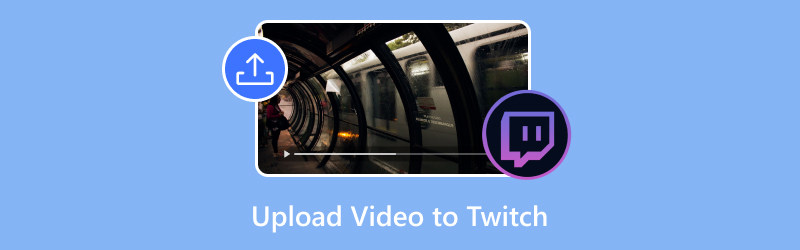
PAGINA INHOUD
Deel 1. Kun je vooraf opgenomen video's uploaden naar Twitch?
Kun je vooraf opgenomen video's uploaden naar Twitch? Natuurlijk kan dat. Elke officiële Twitch-gebruiker kan video's uploaden naar het platform. Twitch stelt gebruikers niet alleen in staat om geüploade video's direct te publiceren, maar biedt ook een functie voor geplande publicatie. We kunnen een datum en tijd instellen en het platform uploadt ons bestand. Het belangrijkste punt is dat het ook onze privacy waarborgt. Alle content die we uploaden, is bovendien auteursrechtelijk beschermd.
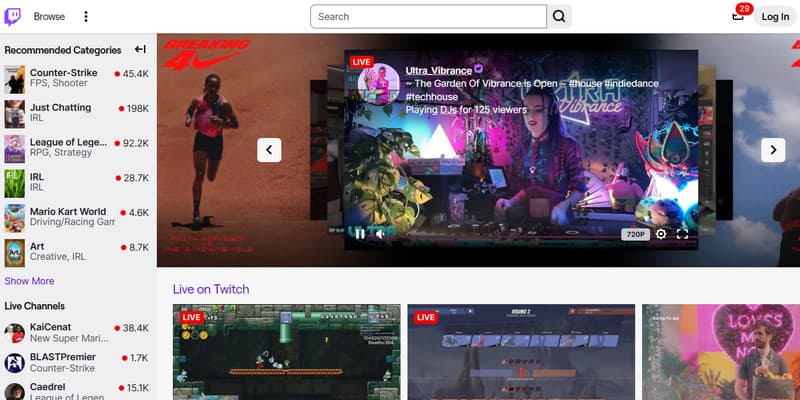
Deel 2. Vereisten voor het uploaden van video's op Twitch
Hoewel het Twitch-platform het uploaden van video's ondersteunt, kunnen niet alle video's worden geüpload. Voordat je begint, moet je ook de inloggegevens en instellingen van het platform invullen. Hieronder leggen we de vereisten van het Twitch-platform voor het uploaden van video's uit. Controleer eerst of je bestanden aan de volgende vereisten voldoen.
Word een Twitch-partner of affiliate
Eerst moet je inloggen op je account. Houd er rekening mee dat niet alle gebruikers video's kunnen uploaden. Als je een nieuwe gebruiker bent, kun je deze functie niet gebruiken. Je moet Twitch Affiliate of Partner worden. Hieronder vind je de vereisten om Twitch Affiliate of Partner te worden.
• Heeft minimaal 50 volgers.
• Minimaal 500 minuten livestreaming in de afgelopen 30 dagen.
• Met gemiddeld drie of meer kijkers tegelijk.
• Heeft 7 unieke streamingdagen.
Zodra je aan deze vereisten voldoet, word je geüpgraded naar Twitch Affiliate. Vanaf dat moment kun je video's uploaden naar Twitch. Om Twitch Partner te worden, moet je echter meer achievements behalen of veel actieve volgers hebben.
Word een Twitch-partner of affiliate
Zoals eerder vermeld, kunnen niet alle video's naar het platform worden geüpload. Je moet je bestand converteren naar een videoformaat dat door Twitch wordt ondersteund en een aantal parameters aanpassen. Hieronder staan enkele vereisten van Twitch voor videokwaliteit. Zorg ervoor dat je bestand aan de volgende voorwaarden voldoet voordat je het uploadt.
• Het bestandsformaat moet MP4, MOV, AVI of FLV zijn.
• De videokwaliteit moet maximaal 1080p of 60 FPS zijn.
• De audio moet in AAC-formaat zijn.
• De videocodec moet H.264 zijn.
• De bitsnelheid moet maximaal 10 Mbps zijn.
Upload nummer limieten
Gebruikers mogen niet te veel video's tegelijk naar het platform uploaden. Bulkuploads zijn toegestaan, maar gebruikers mogen maximaal 5 video's tegelijk uploaden en niet meer dan 100 video's binnen 24 uur. Doe dit alstublieft niet te vaak.
Dit zijn alle punten waar je op moet letten. Als je aan deze voorwaarden voldoet, kun je aan de slag.
Deel 3. Een video uploaden naar Twitch
Twitch kan gebruikt worden op zowel mobiele als online apparaten.
Lees dit gedeelte om te leren hoe je een video uploadt naar Twitch op je computer. Als je een video bewerker Probeer Vidmore Video Converter voordat u gaat uploaden.
Stap 1. Ga met je browser naar de officiële website van Twitch. https://www.twitch.tv.
Stap 2. Log in met je Twitch-account. Klik op de profielafbeelding in de rechterbovenhoek.
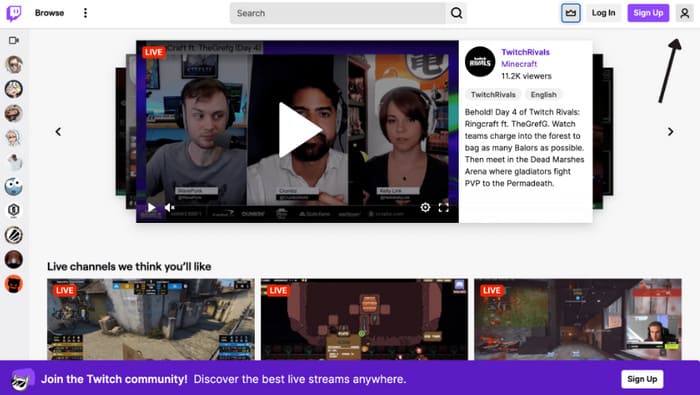
Stap 3. Er wordt een dropdownmenu geopend. Kies Videoproducent tussen alle opties.
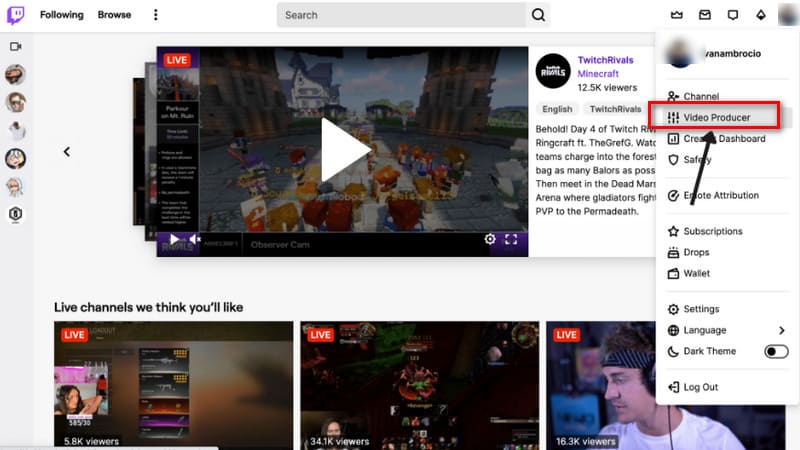
Stap 4. Nadat u het nieuwe venster bent binnengegaan, klikt u op de paarse Uploaden knop. Je kunt de video ook naar de Twitch-videoproducentpagina slepen en neerzetten.
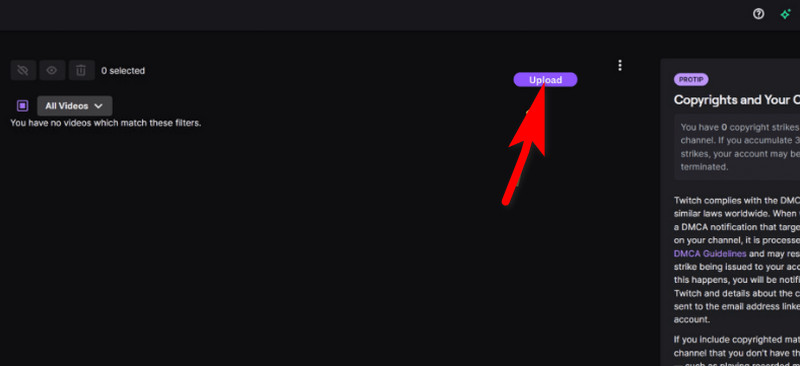
Stap 5. Selecteer de video die u wilt uploaden en kies Open.
Stap 6. De video wordt geladen. Wanneer het proces is voltooid, klikt u op Publiceren.
Stap 7. Vul de metadata voor je video in. Kies ten slotte Publiceren.
Tips: De metagegevens Inclusief titel, beschrijving, taal, categorie en tags.
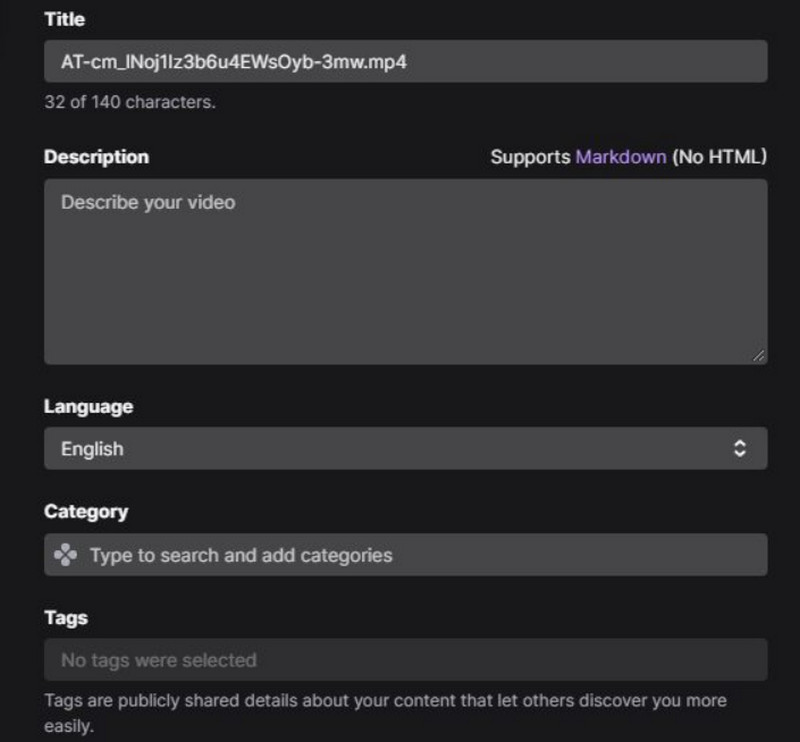
Deze stappen zijn ook beschikbaar op mobiele apparaten.
Deel 4. Aanbeveling: Beste video-editor en converter voor Twitch
Als je een video hebt opgenomen en deze naar het platform wilt uploaden, zijn bewerking en aanpassing onmisbaar. In dit geval heb je een professionele video-editor nodig om je te helpen. We raden je aan om het te proberen. Vidmore Video ConverterHet ondersteunt momenteel meer dan 200 formaten. Voldoet uw videoformaat niet aan de eisen van Twitch, dan kunt u het gebruiken voor een efficiënte conversie. De ingebouwde professionele videobewerking, -verbetering, -compressie, -bijsnijding en andere functies zijn voldoende om uw bestanden naar een professioneel niveau te tillen. Als u veel foto's wilt plaatsen, kunt u zelfs de videomaker van Vidmore Video Converter gebruiken om ze om te zetten in aantrekkelijkere, dynamische video's. In de toolbox vindt u ook meer noodzakelijke functies, zoals achtergrondverwijdering, videoverbetering, watermerkverwijdering, enzovoort. Hiermee staat u geen enkele belemmering meer in de weg om de meest aantrekkelijke video's te maken.
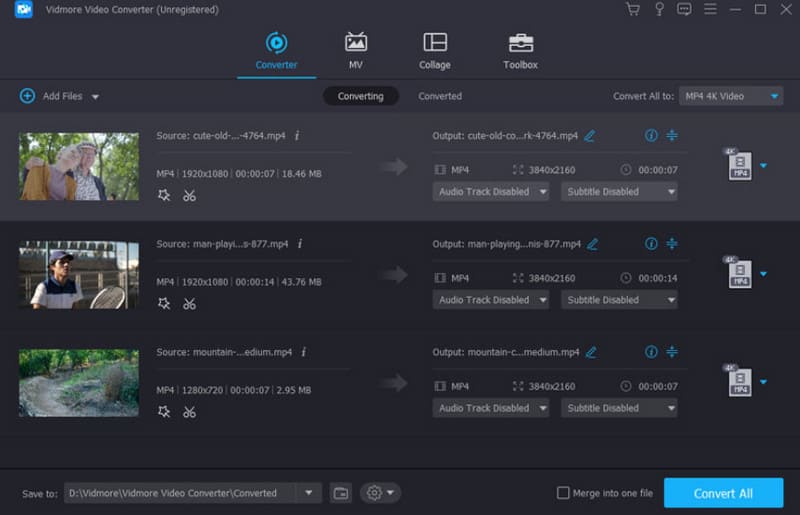
Deel 5. Veelgestelde vragen over het uploaden van video's naar Twitch
Hoe publiceer ik een clip op Twitch?
Open de website van Twitch en meld je aan met je account. Zorg ervoor dat je een Twitch Affiliate of Partner bent. Klik op het profielpictogram en kies Videoproducent. druk de Uploaden Klik op de knop en selecteer de clip die u wilt uploaden. Voltooi de metadata-instellingen en kies Publiceren.
Hoe start je een video op Twitch?
Download en installeer de Twitch-app op je telefoon. Log in met je Twitch-account en kies de profielfoto in de app. Tik vervolgens op Ga leven en stel de stream in. Nadat je al deze stappen hebt voltooid, kun je live gaan en een video starten.
Kun je een vooraf opgenomen video streamen op Twitch?
Natuurlijk staat het platform dit momenteel toe. Je kunt dit doen met een streaming-encoder. Ga naar het paneel 'Streaminfo bewerken' en kies 'Opnieuw uitvoeren'.
Gevolgtrekking
In dit artikel kunt u alle voorwaarden die nodig zijn voor video's uploaden naar Twitch en de specifieke stappen. Om video's te bewerken voordat u ze uploadt, raden we de beste video-editor aan, Vidmore Video Converter. We hopen dat u Twitch succesvol kunt gebruiken met onze hulp.



